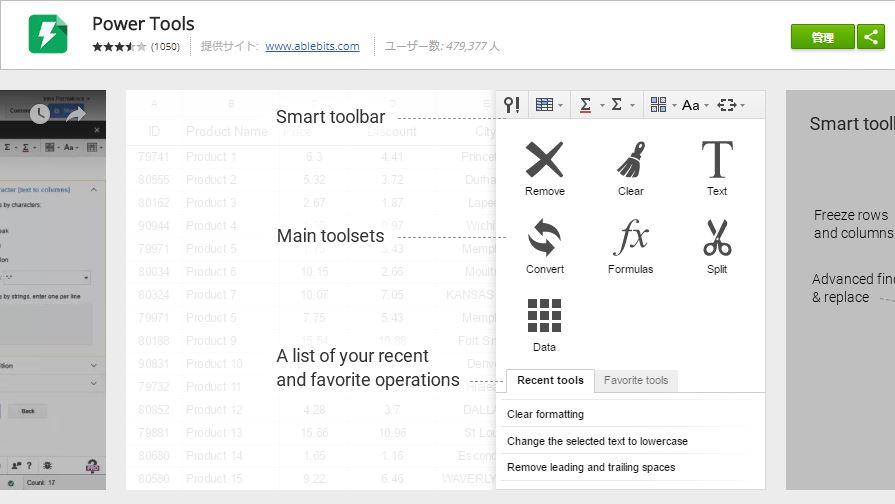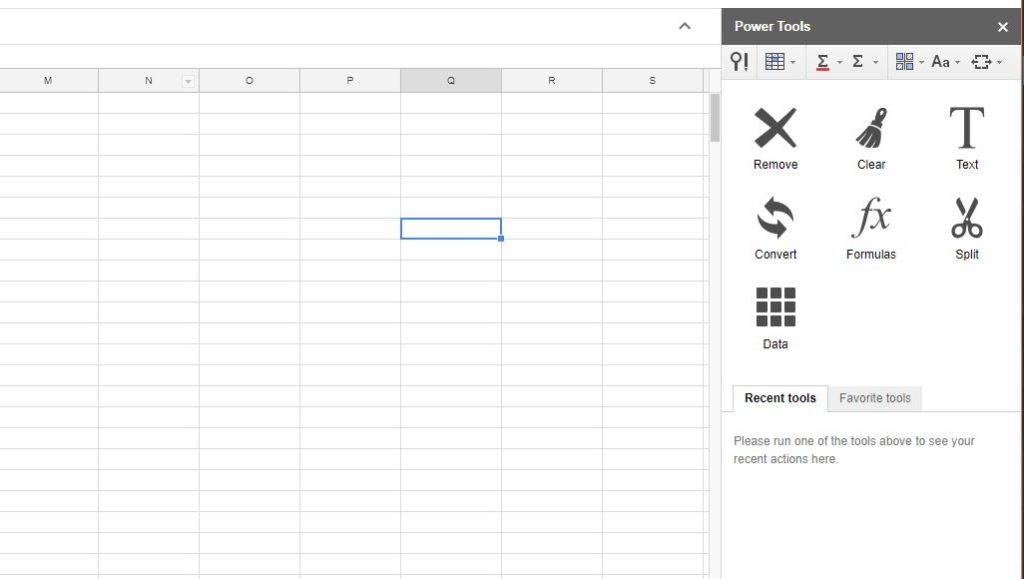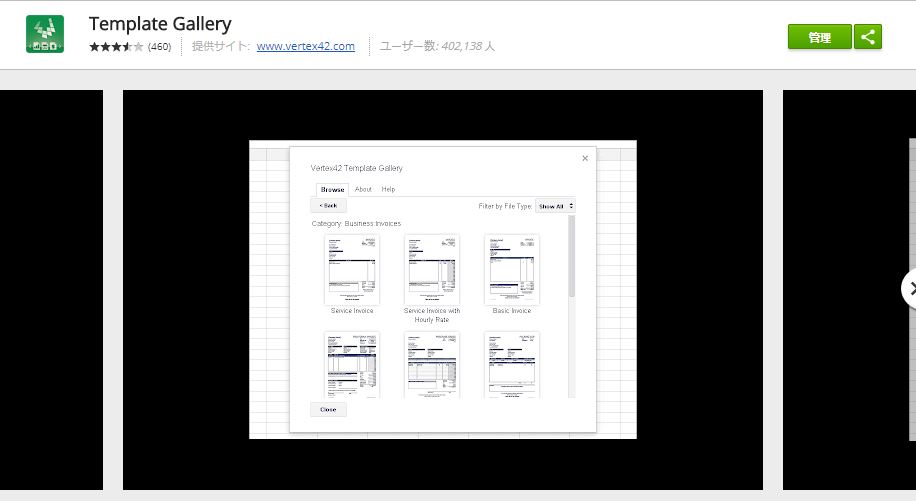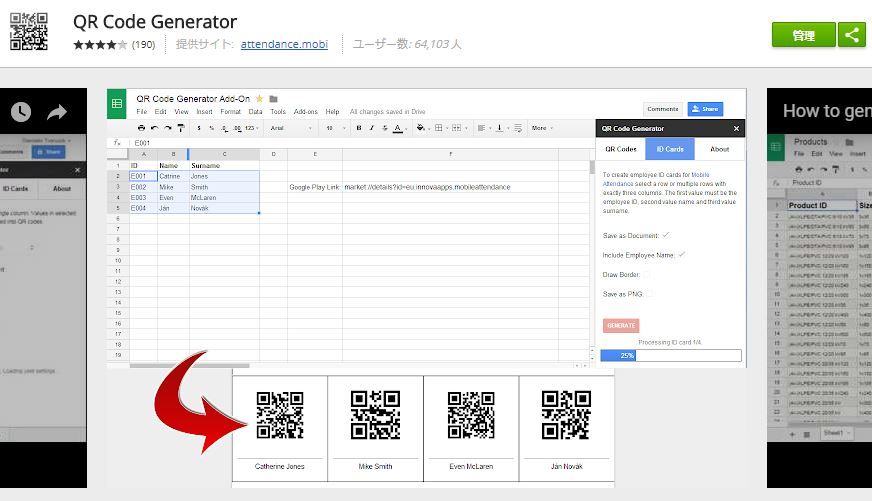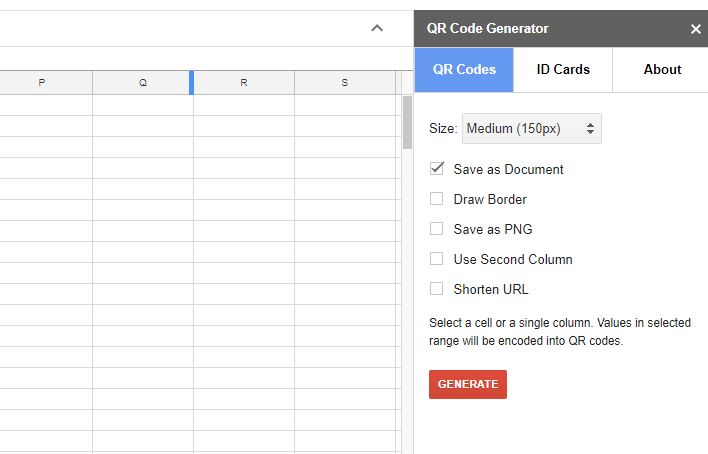クラウドという言葉が流行し早数年、Googleのクラウドサービスを利用する企業もたくさん増えました。弊社も資料の共有にはGoogleドライブが活用されています。
そんなGoogleのクラウドサービスの一つGoogleスプレッドシートをExcelの代わりに活用している方向けにGoogleスプレッドシートをパワーアップさせるアドオンを紹介します。
当記事で紹介するアドオンは2018年中でも更新が続けられ、作業効率をアップさせる厳選3選となります。
Googleスプレッドシートとは
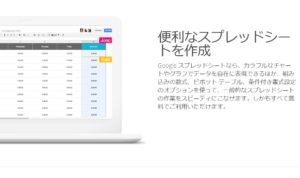 GoogleスプレッドシートはGoogleが提供している無償で利用できる表計算Webサービスです。
GoogleスプレッドシートはGoogleが提供している無償で利用できる表計算Webサービスです。
Excelとほぼ同等の機能を持ち、Excelのファイルも読み込むことが可能です。
またオフラインでも利用可能です。
アドオンとは
アドオンとは日本語では良く拡張機能とも訳される、
ソフトに新しい機能を足すための外付けのプログラムのことです。
GoogleChromeやFirefoxといったWebブラウザにもこの機能が付いており、ブラウザに色々な機能を追加することが可能でした。
Googleスプレッドシートのアドオンでは表計算ソフトへ様々な機能を追加することが可能です。
例えば編集機能の強化(重複削除やセルのスペースの排除、大文字小文字変換など)やグラフの強化、別サービスからの情報取得(Google Analyticsなど)が可能です。
この記事ではそんなGoogleスプレッドシートのアドオンを紹介します。
Googleスプレッドシートのアドオン利用方法
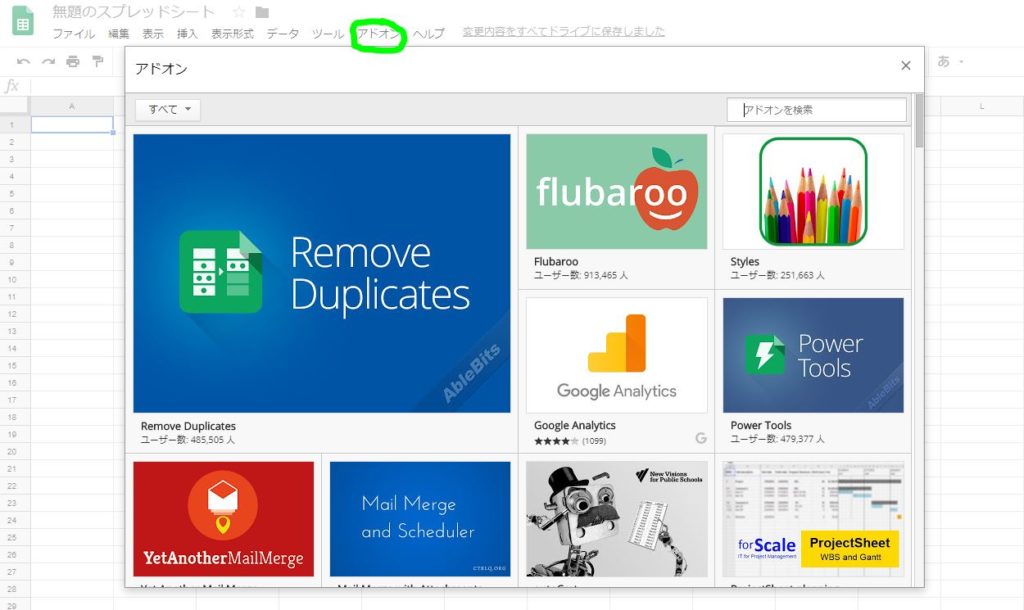
アドオンの利用方法はとても簡単です。
Googleスプレッドシートのメニューの最右部にある「アドオン」メニューから「アドオンを取得」を選択することでインストール可能ならアドオンの一覧が表示されます。
後は欲しいアドオンを選んで![]() をクリックしてインストールが可能です。
をクリックしてインストールが可能です。
インストール時にはアドオンに応じた権限の許可画面などが出ますので、内容を確認して許可すれば導入完了。
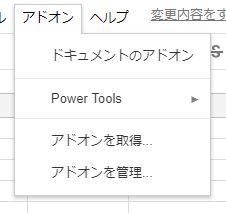
多くのアドオンでは「アドオン」メニューにアドオン事のメニューが追加されるので、そちらから利用可能です。
Googleスプレッドシートのおすすめアドオン3選
Power Tools
Power Toolsは十徳ナイフのようなとにかく沢山の編集が便利になる機能を追加してくれるアドオンです。
追加すると上記のように右に専用のサイドバーが表示されます。
このサイドバーは上部にスマートツールバーと称した既存のツールバーにはない便利なボタンが置かれ、
真ん中のアイコン部分はそれぞれの機能がカテゴリに分かれているものです。
最下部は最後に使った機能やお気に入りの機能がリストアップされています。
機能の一覧は下記の通りです。ExcelにあってGoogleスプレッドシートに存在しない細かい機能が網羅されているので、とりあえず入れておけばいつかは役に立つ。そんな便利なアドオンです。
1.スマートツールバーはワンクリックアクションのセットを提供します
- 選択したすべてのシートで高度な検索と置換
- 列または行のすべての数値の自動計算
- 塗りつぶしやテキストの色で合計、数などの関数
- フォーマットの有無にかかわらず、隣接するセル、行、または列の値を反転する
- シート上の選択したセルまたはすべてのセルのマージ解除
2.不要なデータを削除する
- 先頭と末尾のスペースを削除する
- 単語間のスペースを1つに減らす
- htmlエンティティ、非印字文字、区切り文字を削除する
- 範囲内の文字または文字列を取り除く
- 位置によって文字を削除するか、または特定のテキストの前後にある文字を削除する
- 空または未使用の行と列を削除する
3.種類別にデータを消去する
- 書式、数値、日付、ブーリアン、ノート、テキスト、ハイパーリンクなど、選択した範囲のデータタイプの組み合わせをすべて消去します。
4.テキストを操作する
- 各セルまたは単語を大文字にし、大文字または小文字に変換する
- 選択したセルの先頭または最後、特定のテキストの前または後、または好きな位置にテキストを追加する
- アクセント付きの文字を非アクセント記号に置き換え、コードを記号に置き換えて戻す
5.データ形式を変換する
- テキスト形式の数字と日付を数値と日付形式に変換する
- 番号記号を変更する
- JSONまたはXMLへの範囲のエクスポート
6.数式ツールの強化
- 相対式から絶対式への式の参照型の切り替えまたはその逆
- 数式の代わりに値を取得する
- 選択したすべての列に自動的に関数を追加する
- 一度にすべての数式に新しい計算を適用する
7.スプリットツールセット
- 任意の文字または文字列で値を区切ります
- 位置によってテキストを分割する
- 名前部分を別々の列に抽出する
8.データツールセット
- シート上の列の任意の組み合わせで重複したレコードを識別する
- 2つの列またはシートを比較して重複を検索する
- 行、列、または範囲全体の値を結合し、セルの結合を解除する
- キー列でシートをマージする
- 行、列、または範囲全体の値をシャッフルする
- 乱数、日付、ブール値、カスタムリスト、または文字列を生成する
- 複数のシートのデータを1つにまとめる
Template Gallery
Template GalleryはGoogleスプレッドシートを始めGoogleドキュメントなどのテンプレートをコピーできるアドオンです。
ExcelやWordとは違いGoogleスプレッドシートやドキュメントにはテンプレート機能がありませんので、それの代替機能として利用できます。
カテゴリ毎に分かれて総テンプレート数は「173個」と数も申し分ありません。
カテゴリの一覧は下記の通りです。
- Letters & Resumes (21) レター&レジュメ
- Business (10) ビジネス
- Invoices (15) 請求書
- Finance & Accounting (6) ファイナンス&会計
- Project Management (10) プロジェクト管理
- Timesheets (5) タイムシート
- Payroll & HR (2) 給与と人事
- Attendance (16) 出席
- Students & Teachers (11) 学生と教師
- Calendars (10) カレンダー
- Planners & Schedules (12) プランナーとスケジュール
- Personal Finance (7) パーソナルファイナンス(家計簿等)
- Budgets (11) 予算
- Debt Payoff (2) 債務の返済
- Loan Calculators (9) ローン電卓
- Home and Family (4) ホーム&ファミリー
- Exercise Charts / Logs (12) エクササイズチャート/ログ
- Lists / Checklists (10) リスト/チェックリスト
QR Code Generator
Googleスプレッドシートのセル内容を利用してQRコードを作成してくれるアドオンです。QRコードって何かと必要だったりしますので重宝します。
またIDカード作成用の機能もあり、例えば社員リストからQRコードが入った社員証を大量生成することも可能です。
最後に
Googleスプレッドシートのアドオンで編集に特化して、なおかつ便利なものとなると中々数が少なく今回は3種類のみの紹介となってしまいました。
編集のみとなるとこの3種類ぐらいしかありませんが、範囲を広げると便利なものはまだまだあります。
皆さんも手が空いた時にアドオンの一覧を是非眺めて下さい。もしかしたらいつも自分が行っている作業を自動化出来る便利なアドオンがあるかもしれません。